ಆಂಡ್ರಾಯ್ಡ್ ಸಾಧನದಲ್ಲಿ ಅಪ್ಲಿಕೇಶನ್ ಚಿಹ್ನೆಗಳು ಅಥವಾ APK ಫೈಲ್ ಹೆಸರುಗಳನ್ನು ಬದಲಾಯಿಸಿ
ಆಂಡ್ರಾಯ್ಡ್ ಸಾಧನಗಳ ಬಗ್ಗೆ ದೊಡ್ಡ ವಿಷಯವೆಂದರೆ ನೀವು ಓಎಸ್ ಅನ್ನು ಎಷ್ಟು ಸುಲಭವಾಗಿ ಕಸ್ಟಮೈಸ್ ಮಾಡಬಹುದು ಅಥವಾ ಬದಲಾಯಿಸಬಹುದು. ಕಸ್ಟಮೈಸ್ ಮಾಡಲು ಅಷ್ಟು ಸುಲಭವಲ್ಲ ನಿಮ್ಮ ಓಎಸ್ನ ನೋಟ. ನಿಮ್ಮ ಓಎಸ್ನ ಮೂಲದಲ್ಲಿ ಬದಲಾವಣೆಗಳನ್ನು ಮಾಡುವುದು ನಿಜವಾಗಿಯೂ ಪ್ರತಿ ಒಇಎಂ ಬೆಂಬಲಿಸುವ ವಿಷಯವಲ್ಲ.
ನಿಮ್ಮ ಇಂಟರ್ಫೇಸ್ನ ನೋಟವನ್ನು ಬದಲಾಯಿಸಲು ನೀವು ಥೀಮ್ಗಳನ್ನು ಡೌನ್ಲೋಡ್ ಮಾಡಬಹುದು ಮತ್ತು ಸ್ಥಾಪಿಸಬಹುದು ಮತ್ತು ಇಂಟರ್ಫೇಸ್ನ ಪ್ರತ್ಯೇಕ ಅಂಶಗಳನ್ನು ಬದಲಾಯಿಸಲು ನಿಮಗೆ ಅನುಮತಿಸುವ ಕೆಲವು ಅಪ್ಲಿಕೇಶನ್ಗಳಿವೆ. ಉದಾಹರಣೆಗೆ, ನಿಮ್ಮ ಫೇಸ್ಬುಕ್ ಅಪ್ಲಿಕೇಶನ್ನ ಐಕಾನ್ ಅನ್ನು ಬದಲಾಯಿಸಲು ನೀವು ಬಯಸಿದರೆ.
ಅಪ್ಲಿಕೇಶನ್ ಕ್ಲೋನಿಂಗ್ ಎಂದರೆ ನಾವು ಒಂದೇ ಹೆಸರಿನ ಅಪ್ಲಿಕೇಶನ್ಗಳನ್ನು ಹೊಂದಿರುವಾಗ ಮತ್ತು ನಿಮ್ಮ ಫೈಲ್ನಲ್ಲಿ ಅದೇ ಐಕಾನ್ಗಳನ್ನು ಹೊಂದಿರಬಹುದು. ನೀವು ಪ್ರಾರಂಭಿಸಲು ಬಯಸುವ ಈ ಎರಡು ಅಪ್ಲಿಕೇಶನ್ಗಳಲ್ಲಿ ಯಾವುದು ಎಂದು ತಿಳಿಯಲು ಇದು ನಿಮಗೆ ಕಷ್ಟಕರವಾಗಬಹುದು. ವಿಷಯಗಳನ್ನು ಸುಲಭಗೊಳಿಸಲು, ಅಪ್ಲಿಕೇಶನ್ಗಳ ಹೆಸರುಗಳು ವಿಭಿನ್ನವಾಗಿವೆ ಅಥವಾ ಐಕಾನ್ಗಳು ವಿಭಿನ್ನವಾಗಿವೆ ಎಂದು ನೀವು ಖಚಿತಪಡಿಸಿಕೊಳ್ಳಬೇಕು.
ಅಪ್ಲಿಕೇಶನ್ ಕ್ಲೋನಿಂಗ್ ಸಮಸ್ಯೆಯನ್ನು ಎಪಿಕೆ ಸಂಪಾದಕ ನೋಡಿಕೊಳ್ಳಬಹುದು. ಈ ಪೋಸ್ಟ್ನಲ್ಲಿ, ನೀವು ಎಪಿಕೆ ಸಂಪಾದಕವನ್ನು ಮತ್ತು ಆಂಡ್ರಾಯ್ಡ್ ಸಾಧನವನ್ನು ಹೇಗೆ ಡೌನ್ಲೋಡ್ ಮಾಡಬಹುದು ಮತ್ತು ಸ್ಥಾಪಿಸಬಹುದು ಎಂಬುದನ್ನು ನಿಮಗೆ ತೋರಿಸಲಿದ್ದೇವೆ. ಅಪ್ಲಿಕೇಶನ್ ಐಕಾನ್ಗಳು ಮತ್ತು ಎಪಿಕೆ ಫೈಲ್ ಹೆಸರುಗಳನ್ನು ಬದಲಾಯಿಸಲು ಅದನ್ನು ಹೇಗೆ ಬಳಸುವುದು ಎಂಬುದರ ಕುರಿತು ನಾವು ನಿಮಗೆ ತಿಳಿಸಲಿದ್ದೇವೆ.
ಡೌನ್ಲೋಡ್ಗಳು ಅಗತ್ಯವಿದೆ:
Apk ಸಂಪಾದಕ: ಲಿಂಕ್
ಜಾವಾ ಚಾಲನಾಸಮಯ ಪರಿಸರ: ಲಿಂಕ್
Apk ಸಂಪಾದಕ ಬಳಸಿ ಹೇಗೆ:
APK ಹೆಸರನ್ನು ಬದಲಾಯಿಸಿ:
- ಓಪನ್ APK ಸಂಪಾದಕ
- ನೀವು ಬದಲಾಯಿಸಲು ಬಯಸುವ ಎಪಿಕೆ ಫೈಲ್ ಅನ್ನು ತೆರೆಯಿರಿ ಮತ್ತು ಎಳೆಯಿರಿ.
- ಅಪ್ಲಿಕೇಶನ್ ಯಶಸ್ವಿಯಾಗಿ ಓದಲು ಒಮ್ಮೆ, ಪ್ರಾಪರ್ಟೀಸ್ ಟ್ಯಾಬ್ ಮೇಲೆ ಕ್ಲಿಕ್ ಮಾಡಿ.
- ಅಪ್ಲಿಕೇಶನ್ ಹೆಸರು ಮತ್ತು ಹೆಸರನ್ನು ಕ್ಲಿಕ್ ಮಾಡಿ ಮತ್ತು ಅದನ್ನು ಬದಲಾಯಿಸಿ, QuaZIP ಬದಲಿಗೆ ಮೋಡ್ ಅನ್ನು Apktool ಗೆ ಬದಲಾಯಿಸಿ.
- Apk ಅನ್ನು ಅದರ ಹೊಸ ಹೆಸರಿನೊಂದಿಗೆ ರೀಮೇಕ್ ಮಾಡಲು ಪ್ಯಾಕ್ APK ಕ್ಲಿಕ್ ಮಾಡಿ.
Apk ಐಕಾನ್ ಬದಲಿಸಿ:
- ಓಪನ್ APK ಸಂಪಾದಕ.
- ನೀವು ಅದನ್ನು ಬದಲಾಯಿಸಲು ಬಯಸುವ APK ಫೈಲ್ ಅನ್ನು ಎಳೆಯಿರಿ.
- ಎಪಿಕೆ ಯಶಸ್ವಿಯಾಗಿ ಓದಿದ ನಂತರ, ನೀವು ಐಕಾನ್ನ ವಿಭಿನ್ನ ಆಯಾಮಗಳನ್ನು ನೋಡಬೇಕು.
- ಆಯಾಮದ ಗಾತ್ರವು ಯಾವ ಸಾಧನವನ್ನು ಸ್ಥಾಪಿಸುತ್ತದೆ ಎಂಬುದರ ಮೇಲೆ ಅವಲಂಬಿತವಾಗಿರುತ್ತದೆ.
- ಐಕಾನ್ ಆಗಿ ನೀವು ಬಳಸಲು ಬಯಸುವ ಚಿತ್ರವನ್ನು ರೈಟ್-ಕ್ಲಿಕ್ ಮಾಡಿ ಮತ್ತು ಆಯ್ಕೆಮಾಡಿ.
- ಗಾತ್ರವನ್ನು ಸ್ವಯಂಚಾಲಿತವಾಗಿ ಬದಲಾಯಿಸಲಾಗುತ್ತದೆ.
- ಎಪಿಕೆ ಅನ್ನು ಮತ್ತೆ ಪ್ಯಾಕ್ ಮಾಡಿ ಮತ್ತು ಅದನ್ನು ನಿಮ್ಮ ಸಾಧನದಲ್ಲಿ ಸ್ಥಾಪಿಸಿ
ನೀವು Apk ಸಂಪಾದಕವನ್ನು ಬಳಸಿದ್ದೀರಾ?
ಕೆಳಗಿನ ಕಾಮೆಂಟ್ಗಳ ಪೆಟ್ಟಿಗೆಯಲ್ಲಿ ನಿಮ್ಮ ಅನುಭವವನ್ನು ಹಂಚಿಕೊಳ್ಳಿ.
JR
[embedyt] https://www.youtube.com/watch?v=MLTucCKHny0[/embedyt]
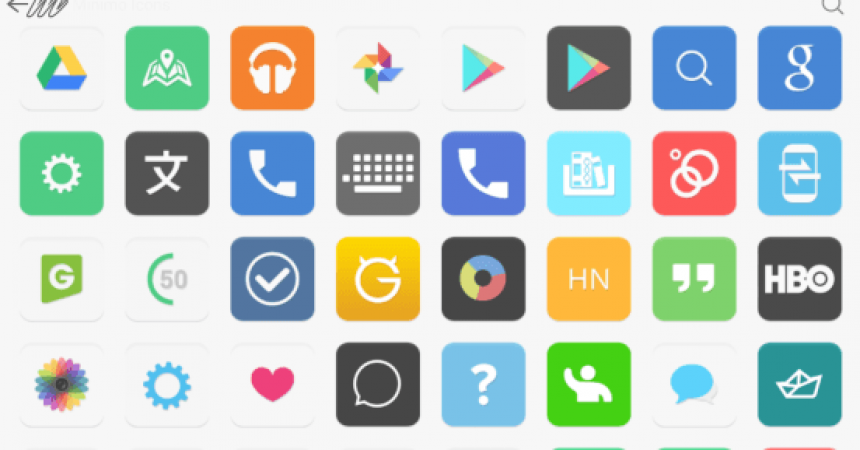






ಮೇಲಿನ ಮಾರ್ಗದರ್ಶಿಗಳಲ್ಲಿ ಕೆಲವು ಸುಲಭವಾದ ಹಂತಗಳನ್ನು ಅನ್ವಯಿಸುವವರೆಗೆ ನನ್ನ ಅಪ್ಲಿಕೇಶನ್ ಐಕಾನ್ಗಳು ತಪ್ಪಿಹೋಗಿವೆ.
ತುಂಬಾ ಧನ್ಯವಾದಗಳು!